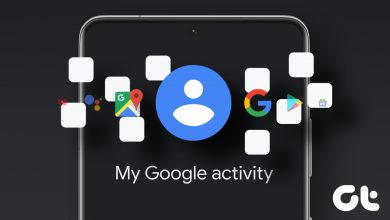PC’de ve Mobil Cihazda Google Güvenli Arama Nasıl Etkinleştirilir veya Devre Dışı Bırakılır?

İnternette gördüğünüz her şey güvenli veya olumlu değildir. Olağan Google aramaları yaparken müstehcen içerikle karşılaşabilirsiniz. Ve sonuçlar müstehcen içeriğe bağlantılar içerebilir. Uygunsuz içeriğin sonuçlarda görünmesini önlemek için Google aramada Güvenli Arama filtresini kolayca etkinleştirebilirsiniz.
Paylaşılan bilgisayarlar, tabletler veya telefonlar, özellikle çocuklar veya genç yetişkinler söz konusu olduğunda, Güvenli Arama’nın onları yanlışlıkla uygunsuz içeriğe maruz bırakmasını önlemek için etkinleştirmek iyi bir fikirdir. Öte yandan, Google aramaları yaparken ilgili tüm sonuçları görmek istiyorsanız, cihazınızda Google Güvenli Arama’yı devre dışı bırakmak isteyebilirsiniz.
Bu nedenle, bu gönderide, PC’nizde ve cep telefonunuzda Google Güvenli Arama’yı etkinleştirme veya devre dışı bırakmayla ilgili adımlarda size yol göstereceğiz. Ama önce, Google Güvenli Arama’nın ne olduğunu ve nasıl çalıştığını anlayalım.
Google Güvenli Arama Nedir?
Google Güvenli Arama, müstehcen içeriği Google arama sonuçlarınızdan otomatik olarak gizleyen bir filtredir. Potansiyel olarak metinleri ve pornografi, şiddet ve kan gibi uygunsuz içeriği gösterebilecek web sitelerini sansürlemek için anahtar kelimeler kullanır.

Güvenli Arama filtresi, Google Arama ve Google Görsel Arama için çalışır. Güvenli Arama %100 doğru olmasa da, rahatsız edici ve uygunsuz içeriği filtrelemek için iyi bir iş çıkarır.
Güvenli Arama, Google Workspace for Education’da ve reşit olmayanların hesaplarında varsayılan olarak önceden etkinleştirilmiştir. Ancak, diğer Google hesapları için Güvenli Arama’yı masaüstünüzden veya cep telefonunuzdan etkinleştirebilir veya devre dışı bırakabilirsiniz. Nasıl olduğunu görelim.
PC veya Mac’te Google Güvenli Arama Nasıl Etkinleştirilir veya Devre Dışı Bırakılır?
Google Güvenli Arama’yı etkinleştirmek veya devre dışı bırakmak nispeten basittir. Aşağıdaki adımlar, Windows veya Mac’teki herhangi bir web tarayıcısında çalışacaktır.
Aşama 1: Tercih ettiğiniz web tarayıcısını açın ve Google Arama’ya gidin.
Adım 2: Güvenli Arama tercihlerinizi tüm cihazlarınızda senkronize etmek istiyorsanız Google hesabınızda oturum açın.

Aşama 3: Sağ alt köşedeki Ayarlar’a tıklayın ve beliren menüden Arama ayarları’nı seçin.

Adım 4: Güvenli Arama filtreleri altında, etkinleştirmek için ‘Güvenli Aramayı Aç’ yazan kutuyu işaretleyin.

Adım 5: Sayfanın en altına gidin ve Kaydet’e tıklayın.

Adım 6: Son olarak, Tamam’a tıklayın.

Bundan sonra, Google arama sayfasının sağ üst köşesinde ‘Güvenli Arama açık’ göstergesi görünecek ve arama sonuçlarında herhangi bir müstehcen içerik veya web sitesi görmeyeceksiniz.

Benzer şekilde, yukarıdaki aynı adımları uygulayarak ve 3. Adımdaki ‘Güvenli Aramayı Aç’ kutusunun işaretini kaldırarak Güvenli Arama özelliğini istediğiniz zaman devre dışı bırakabilirsiniz. Bunun ardından Google, filtrelemeden en alakalı arama sonuçlarını görüntüler.
Android ve iPhone’da Google Güvenli Arama Nasıl Etkinleştirilir veya Devre Dışı Bırakılır?
Android veya iPhone’unuzda Google aramaları yapmayı tercih ediyorsanız, telefonunuzda Google uygulamasını veya bir web tarayıcısını kullanıyor olabilirsiniz. Bu durumda, Güvenli Arama özelliğini etkinleştirmek veya devre dışı bırakmak için aşağıdaki adımları uygulayabilirsiniz.
Google Güvenli Aramayı Mobil Tarayıcılardan Etkinleştirin veya Devre Dışı Bırakın
Aşama 1: Telefonunuzun web tarayıcısını açın ve Google Arama sayfasına gidin. Ardından, henüz yapmadıysanız, Google hesabınızda oturum açın.
Adım 2: Sol üst köşedeki menü simgesine (üç yatay çizgi) dokunun ve listeden ‘Müstehcen sonuçları gizle’yi seçin.


Aşama 3: Güvenli Arama’yı etkinleştirmek veya devre dışı bırakmak için “Uygun olmayan sonuçlar filtresi”nin yanındaki anahtarı kullanın.

Google Uygulamasında Güvenli Aramayı Etkinleştirin veya Devre Dışı Bırakın
Arama yapmak için telefonunuzdaki Google uygulamasını kullanıyorsanız, uygulama içi ayarlarını değiştirerek Güvenli Arama seçeneğini etkinleştirebilir veya devre dışı bırakabilirsiniz. Aşağıdaki adımlar Android ve iPhone için geçerlidir.
Aşama 1: Android veya iPhone’unuzda Google uygulamasını açın.
Adım 2: Sağ üst köşedeki profil resminize dokunun ve Ayarlar’ı seçin.


Aşama 3: ‘Müstehcen sonuçları gizle’ üzerine dokunun.

Adım 4: Güvenli Arama’yı etkinleştirmek veya devre dışı bırakmak için “Açık sonuçlar filtresi”nin yanındaki anahtarı kullanın.

Aramalarınızı Güvenli Arama ile Filtreleyin
Bir ebeveyn veya öğretmenseniz, Google Güvenli Arama’yı etkinleştirmek çocuklarınızı müstehcen içerikten korumanıza yardımcı olurken internette daha güvenli bir arama yapma yöntemi sağlar. Bununla birlikte, Güvenli Arama’nın mükemmel olmadığını ve sınırlamaları olduğunu unutmamak önemlidir. Örneğin önemli sanatsal, eğitici, tarihi, belgesel veya bilimsel değeri olan içeriği sansürlemez.
Ayrıca, Güvenli Arama yalnızca Google arama sonuçlarıyla çalışır. Bu nedenle, farklı bir arama motoruna geçerseniz veya doğrudan müstehcen web sitesini ziyaret ederseniz müstehcen sonuçlar görebilirsiniz. Sonuç olarak, telefonunuzda veya bilgisayarınızda web sitelerini manuel olarak engellemek gibi ek önlemler almak isteyebilirsiniz.
Peki, Google Güvenli Arama hakkındaki düşünceleriniz neler? Sizin için ne kadar yararlı? Düşüncelerinizi aşağıdaki yorumlarda paylaşın.